|
HTMLの基本(1)
(1) プログラミングの練習としてjavascriptを薦める理由この教材の管理人が,プログラミングの練習としてjavascriptを薦める理由
1) 今日の中高生が使っているパソコンで特別なソフトウェアをインストールしなくても,初めから使える機能だけを使ってプログラミングができる.
1)について:今日のパソコンはブラウザがあり,メモ帳などのテキストエディタも入っていますので,javascriptの演習をするために必要な条件は,初めからそろっています.2) javascriptは,C言語,C++言語と共通するところが多く,社会人になってからプログラミングをする必要が生じたときに,そのまま使えることが多い. 2)について:変数,関数,オブジェクトの使い方は十分練習できます. (2) HTML文書の構造 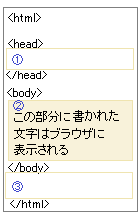 遠方のサーバにあるファイルの文字や画像をChromeやSafariのようなブラウザを使って読んでいるとき,ほとんどの場合,そのファイルはHTML(Hypertext Markup Language)という形式で書かれています.
遠方のサーバにあるファイルの文字や画像をChromeやSafariのようなブラウザを使って読んでいるとき,ほとんどの場合,そのファイルはHTML(Hypertext Markup Language)という形式で書かれています.HTML文書は,右図のように<html>と</html>で囲まれた範囲に書かれ,
①<head>と</head>で囲まれたヘッダ部分,
の3つの部分から成り立っています.②<body>と</body>に囲まれたボディ部分(これが本文), ③</body>から</html>までの部分(あまり利用されない.ヘッダに対してフッタと言えそうだが,はっきりそのように書かれた記事は見かけない) HTML文書はWebページとも呼ばれますが,②のボディ部分にメモ帳などのテキストエディタで書き込まれた文字は,ブラウザから読むことができます. |
(3) HTML文書のファイル名の付け方 HTML文書は,自分のパソコンの中でファイルとして読み書きすることもできますが,最終的には外部のサーバに転送して,Webページとして他の人にも見てもらうことがほとんどです. ところで,多くのサーバではパソコンとは異なり,全角漢字,かな,カナ(2バイト文字)や半角カタカナのファイル名は使えません.そこで,自分のパソコンの中で動作テストする段階から,サーバ対応のファイル名にしておく方がよい.
(ア) ファイル名は半角文字で,「アルファベット,数字,アンダーバー(下線),ハイフン」だけで書く.アルファベットの大文字と小文字は区別される.
※理屈上は上の通りですが,中高生が何度も作業を繰り返すとき,後日振り返って管理しやすくするには,次のように決めてしまう方がよい.
(イ) ファイル名の右端に .htm または .html という拡張子を付ける.
(ア) ファイル名は「半角小文字のアルファベットで始まり」「誰の」「何の」「何番目の」ファイルかが分かるような名前にする.
(イ) 拡張子は一種類だけに決める.( .htm だけにするなど) 【例】 suzuki_kihon1.htm , tanaka_kihon2.htm など |
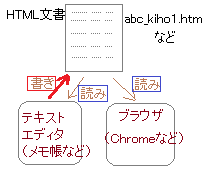 1) 自分のパソコンの中(または指定されたサーバ内の特定のフォルダ)に名前を付けて保存したHTML文書を,Chromeなどのブラウザから読んで,しっかりできているかどうか確かめます.
1) 自分のパソコンの中(または指定されたサーバ内の特定のフォルダ)に名前を付けて保存したHTML文書を,Chromeなどのブラウザから読んで,しっかりできているかどうか確かめます.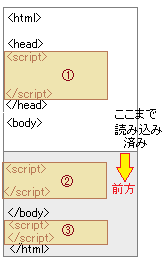 の3つの部分のどこに書いてもよい.
の3つの部分のどこに書いてもよい.